
BlenderにLDrawのパーツを取込む
古いパーツやバイオニクル系など、Mecabricks に登録されていないパーツを Blender で使いたいときは LDraw ライブラリから取込みます。
事前準備
2つのアドオンを Blender にインストールしておきます。
LDrawファイルを用意
例としてニクルの爪 (32506) を取り込みます。色はライムにしました。
Stud.io でパーツを配置し、LDraw 形式でエクスポート。
File → Export As → Export As LDraw
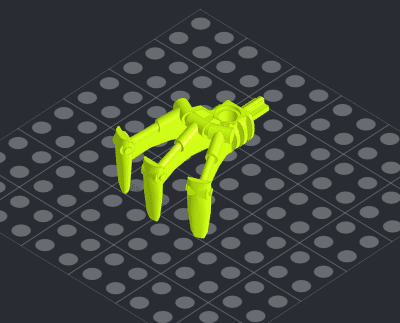
色を用意
Mecabricks で1x1ブロックに使いたい色を適用。
File → Export から .zmbx 形式で出力。
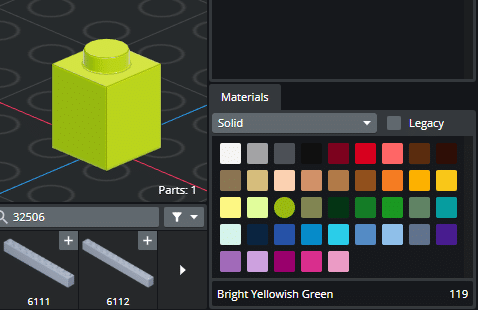
Blenderへ取り込み① LDraw
まずは LDraw ファイルを取り込みます
File → Import → LDraw
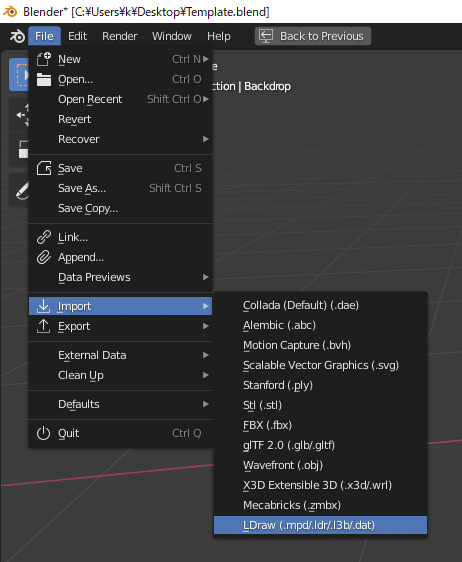
Scale は 0.4。
”Add Environment”、"Position the Camera"、"Put model on ground..." のチェックは外す。
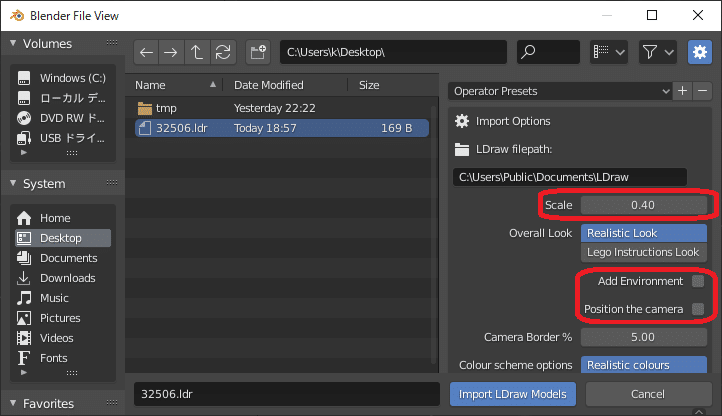
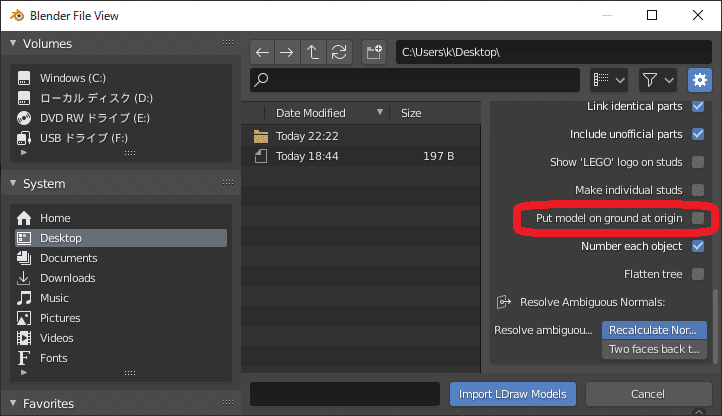
取り込めました。
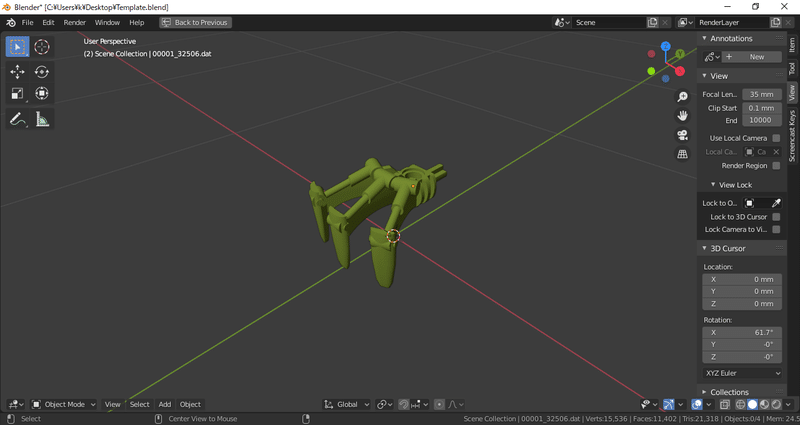
Blenderへ取り込み② .zmbx
続いて .zmbx ファイルを取り込みます。
File → Import → Mecabricks
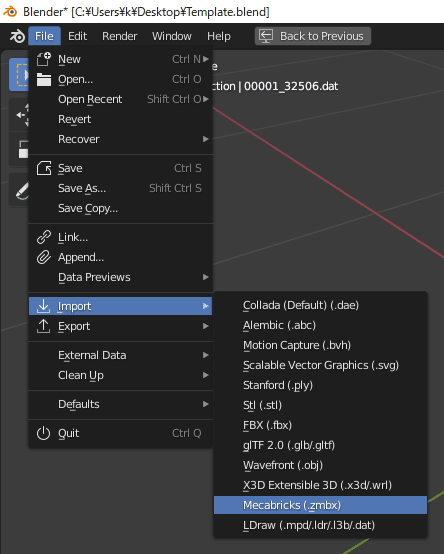
同スケールで取り込めました。
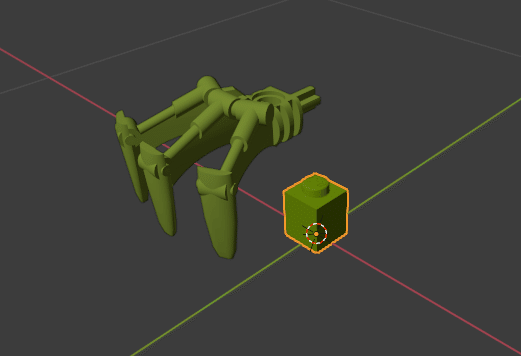
このままレンダリングすると、色や質感が揃っていません。

マテリアル変更
Mecabricks の色 (マテリアル) に揃えます。
LDraw から取り込んだパーツを選択して、
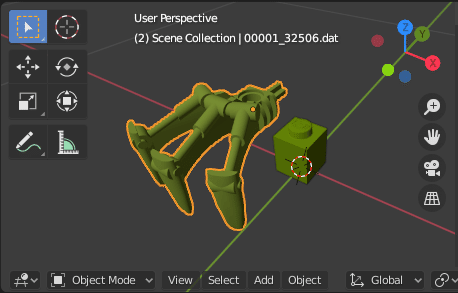
右下のマテリアルタブを開きます。
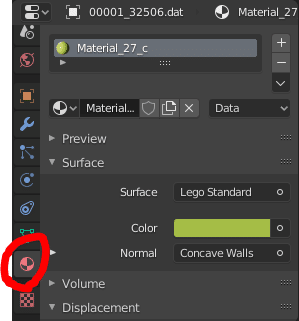
下図赤枠のボタンを押して、Mecabricks のマテリアルを選択します。
"mb:o:63: ..." って感じのやつです。
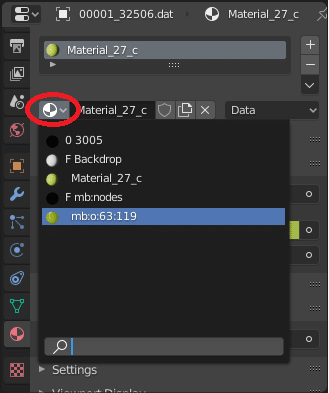
mb:o:(パーツ番号):(色番号)
レンダリングすると、プラスチック感がよりリアルに出ています。

補足
ザラザラした面のあるスロープパーツ、プリントパーツや多色成型パーツについては、この手順だけではマテリアルを変更できません。
もう少しマテリアルについて勉強し、いつか追記します。
この記事が気に入ったらサポートをしてみませんか?
